
PagSeguro (IPN bereits verwendet)
Erfahren Sie, wie Sie PagSeguro (IPN bereits verwendet) mit Post Affiliate Pro integrieren. Folgen Sie dieser Schritt-für-Schritt-Anleitung, um Transaktionsbena...
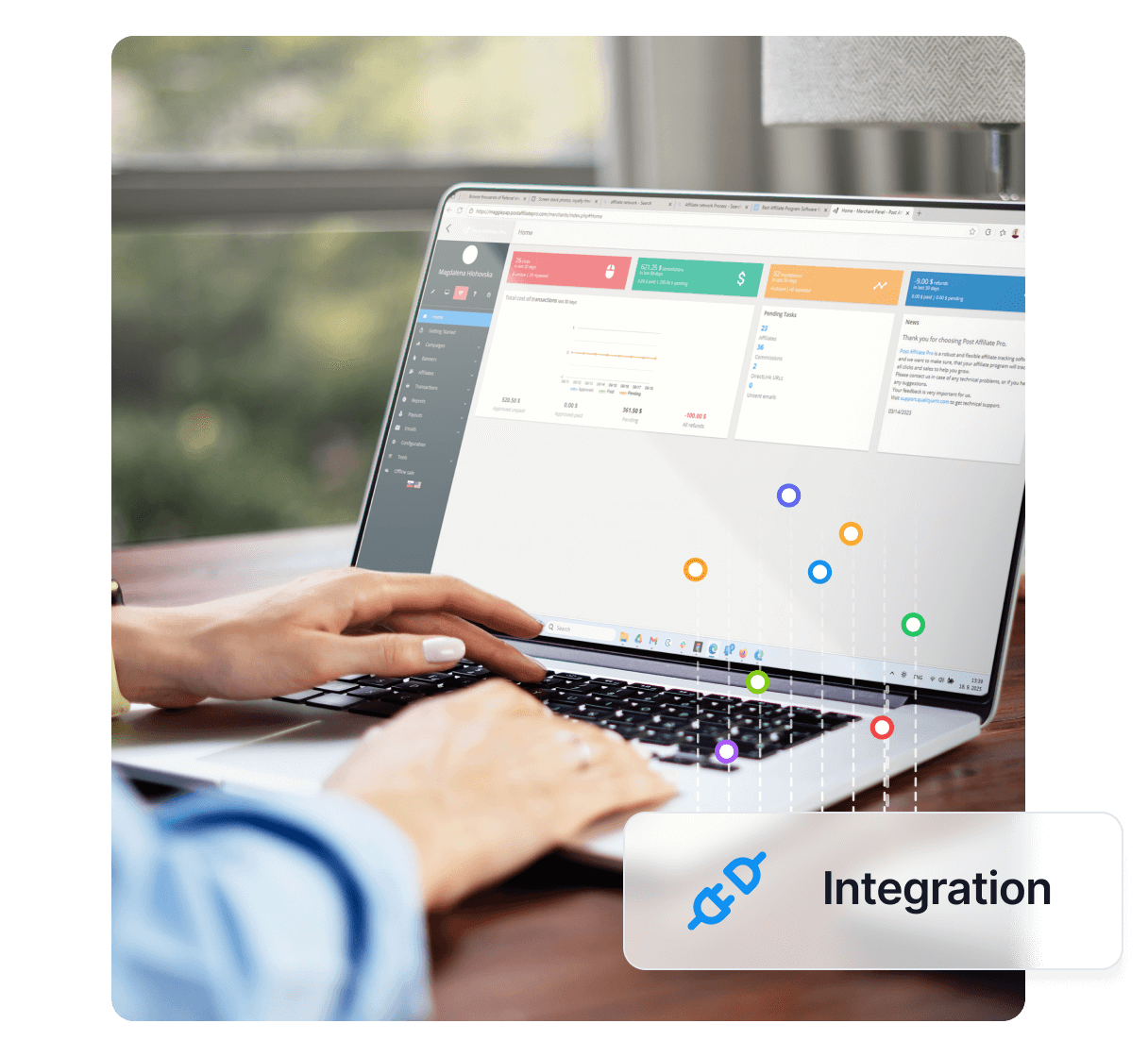
Integrieren Sie PayU (PagosOnline) mit Post Affiliate Pro für nahtloses Affiliate-Tracking. Erfahren Sie, wie Sie Zahlungsbuttons anpassen, Zusatzfelder nutzen und Benachrichtigungs-URLs einrichten, um reibungslose Transaktionen und eine genaue Klickverfolgung sicherzustellen.
Diese Integration ist für Zahlungsbuttons des Gateways namens PayU (ehemals PagosOnline) vorgesehen. Die Integration erfolgt durch die Nutzung eines Zusatzfelds und einer Benachrichtigungs-URL.
Die Benachrichtigungen werden vom PayU PagosOnline Plugin verarbeitet, das Sie im Post Affiliate Pro Händler-Panel im Bereich Plugins aktivieren müssen.
Die Integration erfolgt durch das Hinzufügen eines zusätzlichen Codes zu Ihrem bestehenden Button. Es muss also bereits ein Button irgendwo auf Ihrer Website vorhanden sein. Das Gateway erlaubt die Nutzung von zwei Zusatzfeldern. Wenn Sie beide bereits für andere Zwecke nutzen, überspringen Sie bitte Schritt 2.
Verwenden Sie ein ungenutztes Zusatzfeld (extra1, extra2 oder extra3) und fügen Sie diesen Code zu Ihrem Button-Code hinzu:
<input type="hidden" name="extra1" value="" id="pap_dx8vc2s5" />
<script id="pap_x2s6df8d" src="https://URL_TO_PostAffiliatePro/scripts/notifysale.php" type="text/javascript">
</script>
Falls Sie auf derselben Seite mehrere Buttons verwenden, fügen Sie den Script-Code bitte nur einmal auf der Seite ein. So verringern Sie die Ladezeit der Seite.
Falls Sie bereits alle Zusatzfelder nutzen, müssen Sie eine andere Vorgehensweise als in Schritt 1 wählen – fügen Sie id=“pap_ab78y5t4a” zu einem bestehenden Zusatzdatenfeld hinzu und fügen Sie dann diesen Code zum Button hinzu (einmal pro Seite):
<script id="pap_x2s6df8d" src="https://URL_TO_PostAffiliatePro/scripts/trackjs.js" type="text/javascript"></script>
<script type="text/javascript">
PostAffTracker.setAppendValuesToField('||');
PostAffTracker.writeCookieToCustomField('pap_ab78y5t4a');
</script>
Achten Sie darauf, dass Sie im Plugin dieselbe Zusatzdaten-Nummer und dasselbe Trennzeichen einstellen. In diesem Beispiel verwenden wir zwei senkrechte Striche: ||.
Wenn Ihr Button bereits einen Parameter confirmationUrl verwendet, können Sie diesen Schritt überspringen.
Fügen Sie diesen Code zu Ihrem Button hinzu:
<input type="hidden" name="confirmationUrl" value="https://URL_TO_PostAffiliatePro/plugins/PagosOnline/pagosonline.php" />
Falls Sie Schritt 3 übersprungen haben, bedeutet dies, dass Sie bereits eine Benachrichtigungs-URL in Ihrem Button definiert haben. Um sicherzustellen, dass alle Rückmeldedaten an Ihr Post Affiliate Pro Plugin gesendet werden, bearbeiten Sie die Datei, auf die confirmationUrl verweist. Fügen Sie diesen Code an die Stelle ein, die in der Datei als erstes verarbeitet wird:
/* PAP Integration */
$ch = curl_init();
curl_setopt($ch, CURLOPT_URL,
"https://URL_TO_PostAffiliatePro/plugins/PagosOnline/pagosonline.php");
curl_setopt($ch, CURLOPT_POST, 1);
curl_setopt($ch, CURLOPT_POSTFIELDS, $_POST);
curl_exec($ch);
/* Ende der PAP Integration */
Falls Sie Schritt 2 befolgt haben, bedeutet das, dass Sie die Zusatzfelder bereits für andere Anwendungen nutzen. Der letzte Schritt ist sicherzustellen, dass Ihre Anwendung nicht die Daten verwendet, die Post Affiliate Pro dort mit dem von Ihnen gewählten Trennzeichen hinzugefügt hat.
Platzieren Sie den Code an eine Stelle, an der Ihr Skript den Zusatzwert noch nicht verwendet hat, sodass Sie ihn zuerst modifizieren und dann das Skript den korrekten Wert nutzen lassen können:
$separator = '||';
if ($_POST['extra1'] != '') {
$explodedCustomValue = explode($separator, $_POST['extra1'], 2);
if (count($explodedCustomValue) == 2) {
$_REQUEST['extra1'] = $_POST['extra1'] = $explodedCustomValue[0];
}
}
In unserem Beispiel verwenden wir das Feld extra1 und dasselbe Trennzeichen wie in Schritt 2 – zwei senkrechte Striche. Stellen Sie sicher, dass Sie die richtigen Werte in Ihrem Code verwenden.
Vergessen Sie nicht, Ihre Website mit dem Klick-Tracking-Code zu integrieren, damit alles funktioniert.
Es handelt sich um eine Einrichtung, die es ermöglicht, Verkäufe und Affiliate-Provisionen aus PayU (PagosOnline)-Zahlungen zu verfolgen, indem sie mit Post Affiliate Pro über Zusatzfelder und Benachrichtigungs-URLs integriert wird.
Fügen Sie ein verstecktes Eingabefeld für ein ungenutztes Zusatzfeld hinzu und binden Sie das bereitgestellte Skript-Tag ein. Wenn bereits alle Zusatzfelder verwendet werden, ordnen Sie die PAP-ID einem bestehenden Feld zu und nutzen Sie das empfohlene Skript für das Tracking.
Weisen Sie die Post Affiliate Pro ID einem bestehenden Zusatzdatenfeld zu und verwenden Sie dann ein JavaScript-Snippet, um Werte mit einem Trennzeichen anzuhängen und zu verfolgen. Stellen Sie sicher, dass Sie das richtige Feld und Trennzeichen in Ihrem Plugin einstellen.
Die Benachrichtigungs-URL sorgt dafür, dass Transaktionsdaten an Post Affiliate Pro gesendet werden und somit eine genaue Verfolgung von Zahlungen und Affiliate-Provisionen möglich ist.
Ja, Sie können einen individuellen Beratungstermin vereinbaren oder eine kostenlose 1-monatige Testphase starten, um alle Funktionen zu entdecken.
Erleben Sie nahtloses Affiliate-Tracking und Zahlungsintegration. Testen Sie Post Affiliate Pro kostenlos und heben Sie Ihr Affiliate-Programm auf das nächste Level!

Erfahren Sie, wie Sie PagSeguro (IPN bereits verwendet) mit Post Affiliate Pro integrieren. Folgen Sie dieser Schritt-für-Schritt-Anleitung, um Transaktionsbena...
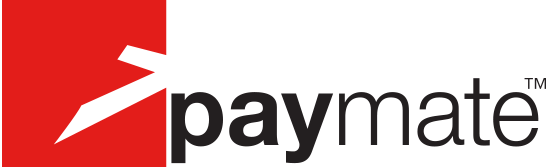
Verbessern Sie Ihre Affiliate-Software mit der Paymate Express-Integration für Post Affiliate Pro. Entdecken Sie nahtlose Zahlungsabwicklung für Online-, eBay- ...
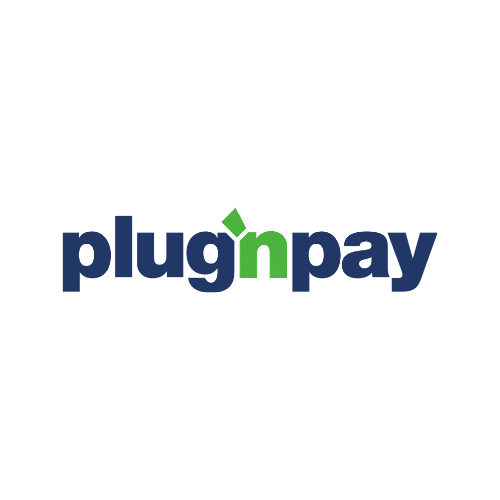
Möchten Sie Ihre Affiliate-Software noch weiter verbessern? Entdecken Sie die PlugnPay-Integration für Post Affiliate Pro.
Cookie-Zustimmung
Wir verwenden Cookies, um Ihr Surferlebnis zu verbessern und unseren Datenverkehr zu analysieren. See our privacy policy.